Вибір випадкової вибірки в Excel (повний посібник)
Ви коли-небудь відчували, що занадто багато даних у Excel, і ви просто хотіли вибрати кілька елементів навмання для аналізу? Це як пробувати на смак цукерки з величезної банки! Цей посібник допоможе вам за допомогою простих кроків і формул вибрати випадкову вибірку, будь то значення, рядки або навіть вибір елементів зі списку, що не повторюються. Крім того, для тих, хто хоче надшвидкий метод, у нас є класний інструмент для вас. Приєднуйтесь до нас і зробіть Excel легким і цікавим!
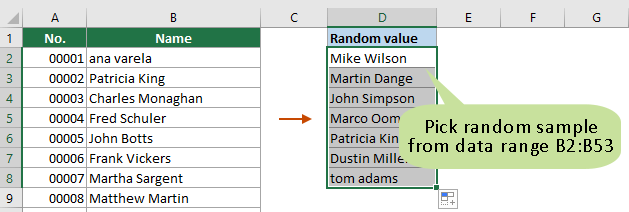
- Виберіть випадкову вибірку з формулами
- Кілька клацань, щоб вибрати випадковий зразок за допомогою зручного інструменту
Виберіть випадкову вибірку з формулами
У цьому розділі ми зібрали різні формули, які допоможуть вам вибрати різні типи випадкових зразків відповідно до ваших потреб. Наприклад, ви можете вибирати випадкові рядки з діапазону даних або вибирати випадкові значення зі списку, з дублікатами або без них. Крім того, якщо ви використовуєте Excel версії 365 або 2021, ви познайомитеся з новими функціями, які допоможуть вам легко вибрати випадкові значення зі списку.
Виберіть випадкові значення/рядки за допомогою функції RAND
Припускаючи, що у вас є діапазон даних A1:D53, як показано на наступному знімку екрана, щоб довільно вибрати значення з одного зі стовпців або довільно вибрати рядки з усього діапазону даних, ви можете спробувати наступне.
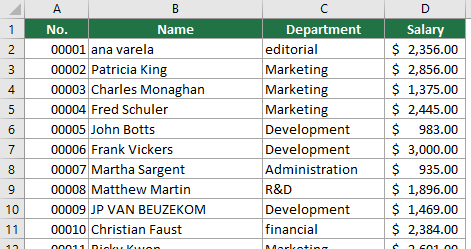
Крок 1: додавання допоміжного стовпця
- По-перше, вам потрібно додати допоміжний стовпець до діапазону даних. У цьому випадку я вибираю комірку E1 (комірку, яка поряд із коміркою заголовка в останньому стовпці діапазону даних), вводжу заголовок стовпця, а потім вводжу наведену нижче формулу в комірку E2 і натискаю
Що натомість? Створіть віртуальну версію себе у
щоб отримати результат.
Чайові: функція RAND генерує випадкове число від 0 до 1.
=RAND()
- Виберіть клітинку формули. Потім двічі клацніть значок Ручка заповнення (зелений квадрат у нижньому правому куті комірки), щоб заповнити цю формулу рештою комірок у допоміжному стовпці.

Крок 2: Сортування допоміжного стовпця
- Виберіть і діапазон даних, і допоміжний стовпець, перейдіть до дані вкладка, натисніть на сортувати.

- У сортувати у діалоговому вікні потрібно:
- Сортувати за ваш допоміжний стовпець ("Допоміжний стовпець" у нашому прикладі).
- Сортувати за значення клітинок.
- Виберіть сортування порядок тобі потрібно.
- Натисніть OK кнопку. Дивіться знімок екрана.

Тепер весь діапазон даних відсортовано за допоміжним стовпцем.
Крок 3: копіювання та вставлення випадкових рядків або значень для отримання результатів
Після сортування рядки у вихідному діапазоні даних будуть у випадковому порядку. Тепер ви можете просто вибрати n верхніх рядків, де n — це кількість випадкових рядків, які ви хочете вибрати. Потім натисніть Ctrl + C щоб скопіювати вибрані рядки та вставити їх куди завгодно.
Чайові: якщо ви просто хочете випадковим чином вибрати значення з одного зі стовпців, просто виберіть n верхніх клітинок у цьому стовпці.
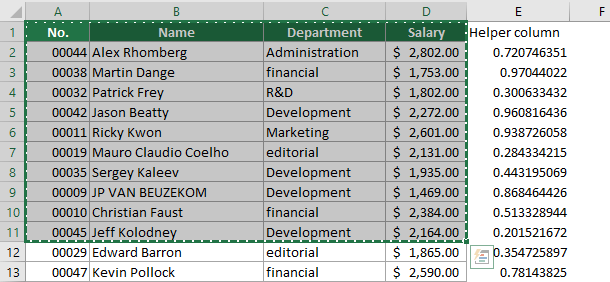
- Щоб оновити випадкові значення, натисніть F9 ключ
- Кожного разу, коли ви оновлюєте аркуш, наприклад додаєте нові дані, змінюєте клітинки, видаляєте дані тощо, результати формули автоматично змінюватимуться.
- Якщо допоміжний стовпець вам більше не потрібен, ви можете видалити його.
- Якщо ви шукаєте ще простіший підхід, спробуйте "Виберіть діапазон випадковим чином" особливість Kutools для Excel. Лише кількома клацаннями миші ви можете легко вибирати випадкові комірки, рядки чи навіть стовпці з указаного діапазону. Натисніть тут, щоб розпочати 30-денну безкоштовну пробну версію Kutools для Excel.

Виберіть випадкові значення зі списку за допомогою функції RANDBETWEEN
Наведений вище метод потребує вручну вибору та копіювання кількості рядків або значень із діапазону даних після сортування. Якщо ви хочете автоматично генерувати вказану кількість випадкових значень зі списку, метод у цьому розділі може допомогти вам це зробити.
- У цьому випадку мені потрібно згенерувати 7 випадкових значень із діапазону B2:B53. Я вибираю порожню комірку D2, вводжу наступну формулу та натискаю
Що натомість? Створіть віртуальну версію себе у
щоб отримати перше випадкове значення зі стовпця B.
=INDEX($B2:$B53,RANDBETWEEN(1,COUNTA($B2:$B53)),1)
- Потім виберіть цю клітинку формули та перетягніть її Ручка заповнення вниз, доки не буде згенеровано решту 6 випадкових значень.

- У формулі $B2:$B53 це діапазон, з якого ви хочете вибрати випадкову вибірку.
- Щоб оновити випадкові значення, натисніть F9 ключ
- Якщо в списку є дублікати, у результатах можуть з’явитися повторювані значення.
- Кожного разу, коли ви оновлюєте аркуш, наприклад додаєте нові дані, змінюєте клітинки, видаляєте дані тощо, випадкові результати автоматично змінюватимуться.
Виберіть випадкові значення зі списку без дублікатів
Наведений вище метод може призвести до дублювання випадкових значень у результатах. Візьміть той самий приклад, що й вище, щоб отримати випадкові значення зі списку без дублікатів, ви можете спробувати метод у цьому розділі.
Крок 1: додавання допоміжного стовпця
- По-перше, вам потрібно створити допоміжний стовпець поруч зі стовпцем, з якого ви хочете вибрати випадкову вибірку. У цьому випадку я вибираю комірку C2 (комірку, що прилягає до другої комірки стовпця B), вводжу наведену нижче формулу та натискаю
Що натомість? Створіть віртуальну версію себе у
.
Чайові: функція RAND генерує випадкове число між 0 і 1.
=RAND()
- Виберіть клітинку формули. Потім двічі клацніть значок Ручка заповнення (зелений квадрат у нижньому правому куті комірки), щоб заповнити цю формулу для решти комірок у допоміжному стовпці.

Крок 2. Отримайте випадкові значення зі списку без дублікатів
- Виберіть клітинку, що прилягає до першої клітинки результату допоміжного стовпця, введіть наведену нижче формулу та натисніть
Що натомість? Створіть віртуальну версію себе у
щоб отримати перше випадкове значення.
=INDEX($B$2:$B$53, RANK.EQ(C2, $C$2:$C$53) + COUNTIF($C$2:C53, C2) - 1, 1)
- Потім виберіть цю клітинку формули та перетягніть її Ручка заповнення вниз, щоб отримати випадкову кількість значень.

- У формулі $B2:$B53 це список стовпців, з яких ви хочете вибрати випадкову вибірку. І $C2:$C53 це діапазон допоміжних стовпців.
- Щоб оновити випадкові значення, натисніть F9 ключ
- Результат не міститиме повторюваних значень.
- Кожного разу, коли ви оновлюєте аркуш, наприклад додаєте нові дані, змінюєте клітинки, видаляєте дані тощо, випадкові результати автоматично змінюватимуться.
Виберіть випадкові значення зі списку в Excel 365/2021
Якщо ви використовуєте Excel 365 або 2021, ви можете застосувати нові функції "СОРТУВАТИ ЗА"І"RANDARRAY», щоб легко створити випадкову вибірку в Excel.
Крок 1: додавання допоміжного стовпця
- По-перше, вам потрібно додати допоміжний стовпець до діапазону даних. У цьому випадку я вибираю комірку C2 (комірка, що прилягає до другої комірки стовпця, з якої потрібно вибрати випадкові значення), вводжу наведену нижче формулу та натискаю
Що натомість? Створіть віртуальну версію себе у
щоб отримати результати.
=SORTBY(B2:B53,RANDARRAY(COUNTA(B2:B53))) примітки
примітки- У формулі B2: B53 це список, з якого ви хочете вибрати випадкову вибірку.
- Якщо ви використовуєте Excel 365, список випадкових значень буде створено автоматично після натискання Що натомість? Створіть віртуальну версію себе у ключ
- Якщо ви використовуєте Excel 2021, після отримання першого випадкового значення виберіть клітинку формули та перетягніть маркер заповнення вниз, щоб отримати потрібну кількість випадкових значень.
- Щоб оновити випадкові значення, натисніть F9 ключ
- Кожного разу, коли ви оновлюєте аркуш, наприклад додаєте нові дані, змінюєте клітинки, видаляєте дані тощо, випадкові результати автоматично змінюватимуться.
Крок 2: Скопіюйте та вставте випадкові значення, щоб отримати результати
У допоміжному стовпці тепер можна просто вибрати n верхніх клітинок, де n — кількість випадкових значень, які ви хочете вибрати. Потім натисніть Ctrl + C щоб скопіювати вибрані значення, клацніть правою кнопкою миші порожню клітинку та виберіть Цінності від Параметри вставки у контекстному меню.
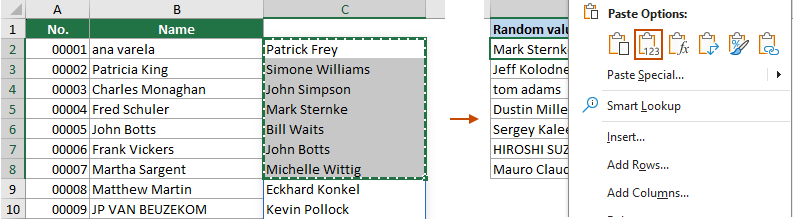
- Щоб автоматично згенерувати вказану кількість випадкових значень або рядків із зазначеного діапазону, введіть число, що відповідає кількості випадкових значень або рядків, які мають бути згенеровані в комірці (у цьому прикладі C2), а потім застосуйте одну з наведених нижче формул.
Генерувати випадкові значення зі списку:
=INDEX(SORTBY(B2:B53, RANDARRAY(ROWS(B2:B53))), SEQUENCE(C2))Як бачите, щоразу, коли ви змінюєте кількість вибірок, автоматично генерується відповідна кількість випадкових значень. Згенерувати випадкові рядки з діапазону:Щоб автоматично створити задану кількість випадкових рядків із зазначеного діапазону, застосуйте цю формулу.
Згенерувати випадкові рядки з діапазону:Щоб автоматично створити задану кількість випадкових рядків із зазначеного діапазону, застосуйте цю формулу.=INDEX(SORTBY(A2:B53, RANDARRAY(ROWS(A2:B53))), SEQUENCE(C2), {1,2,3})Чайові: масив {1,2,3} у кінці формули має відповідати числу, яке ви вказали в C2. Якщо ви хочете згенерувати 3 випадкові вибірки, вам потрібно не лише ввести число 3 у клітинку C2, а й указати масив як {1,2,3}. Щоб створити 4 випадкові вибірки, введіть число 4 у клітинку та вкажіть масив як {1,2,3,4}.
Кілька клацань, щоб вибрати випадковий зразок за допомогою зручного інструменту
Наведені вище методи вимагають від вас пам’ятати та використовувати формули, що є болючим для деяких користувачів Excel. Тут я хотів би порекомендувати вам Виберіть Range Randomly особливість Kutools для Excel. За допомогою цієї функції ви можете легко вибрати випадкові зразки лише кількома клацаннями. Вона може випадковим чином вибирати не лише значення та рядки, а й стовпці.
після встановлення Kutools для Excel, Натисніть Кутулс > Select > Виберіть Range Randomly, то вам потрібно налаштувати наступним чином.
- Виберіть стовпець або діапазон, з якого потрібно вибрати випадкові значення, рядки або стовпці.
- У Сортування / вибір діапазону випадковим чином у діалоговому вікні вкажіть кількість випадкових значень для вибору.
- Виберіть опцію в Виберіть тип .
- Натисніть OK.

Результат
Я вказав номер 5 in the "Кількість клітинок для виділення" і виберіть "Виберіть довільні рядки" варіант у "Тип вибору". У результаті 5 рядків даних буде випадковим чином вибрано у вказаному діапазоні. Потім ви можете скопіювати та вставити ці вибрані рядки, куди завгодно.
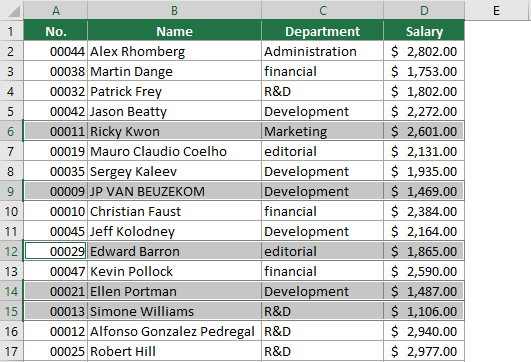
- Щоб використовувати цю функцію, вам слід встановити Kutools для Excel спочатку, будь ласка натисніть, щоб завантажити та отримати 30-денну безкоштовну пробну версію зараз.
- Щоб дізнатися більше про цю функцію, відвідайте цю сторінку: Випадковим чином виділяють комірки, рядки або стовпці в діапазоні комірок
Статті по темі
Рандомізуйте список у Excel
У цьому підручнику ми поговоримо про те, як легко рандомізувати або перетасувати список у Excel за кілька кроків.
Випадкові дані Excel: генеруйте випадкові числа, тексти, дати, час
У цій статті ми представимо різні методи генерування випадкових чисел, текстових рядків, дат і часу в звичайному Excel та Excel 365.
Швидко генеруйте випадковий час
У цьому підручнику ми поговоримо про те, як генерувати випадковий час у Excel.
Створюйте випадкову дату тижня чи вихідних
Цей підручник покаже вам, як генерувати випадкові дати буднього дня чи вихідного дня в Excel.
Найкращі інструменти для підвищення продуктивності офісу
Kutools для Excel - допомагає виділитися з натовпу
Kutools для Excel має понад 300 функцій, Переконайтеся, що те, що вам потрібно, знаходиться лише на відстані одного кліка...

Вкладка Office - увімкніть читання та редагування вкладок у Microsoft Office (включаючи Excel)
- Одна секунда для перемикання між десятками відкритих документів!
- Щодня зменшуйте сотні клацань мишею, прощайте руку миші.
- Збільшує вашу продуктивність на 50% під час перегляду та редагування декількох документів.
- Додає ефективні вкладки в Office (включно з Excel), як у Chrome, Edge та Firefox.

Зміст
- Виберіть випадкову вибірку з формулами
- Виберіть випадкові значення/рядки
- Виберіть випадкові значення зі списку
- Виберіть випадкові значення зі списку без дублікатів
- Виберіть випадкові значення зі списку в Excel 365/2021
- Виберіть випадковий зразок за допомогою Kutools
- Статті по темі
- Найкращі інструменти для підвищення продуктивності офісу
- Коментарі